X
Questo articolo è stato scritto in collaborazione con il nostro team di editor e ricercatori esperti che ne hanno approvato accuratezza ed esaustività.
Il Content Management Team di wikiHow controlla con cura il lavoro dello staff di redattori per assicurarsi che ogni articolo incontri i nostri standard di qualità.
Questo articolo è stato visualizzato 27 633 volte
Questo articolo ti insegna a cambiare la lingua, l'accento e il sesso della voce utilizzata da Siri sul tuo iPhone.
Passaggi
-
1Apri le Impostazioni dell'iPhone. Premi l'icona grigia a forma di ingranaggio nella schermata home.
- Puoi trovarla anche nella cartella "Utilità" in una delle schermate home.
-
2Scorri e premi su Siri. Troverai la voce nella terza serie di opzioni.
-
3Sposta il selettore Siri su On. Se il servizio è già abilitato puoi saltare questo passaggio.
-
4Premi Voce Siri.
-
5Scegli un accento. Questa funzionalità, disponibile solo per la versione inglese di Siri, permette di scegliere tra tre accenti differenti (inglese americano, britannico o australiano).
- Non tutte le lingue hanno la possibilità di modificare l'accento.
- Cambiando l'accento, il programma può avere delle difficoltà a comprendere la tua voce, ma dovrebbe essere in grado di adattarsi dopo poco tempo.[1]
-
6Scegli il sesso. Grazie a questa impostazione, puoi scegliere se Siri parlerà con voce maschile o femminile.
- I due sessi non sono disponibili in tutte le lingue.
- Se stai usando iOS 8, utilizza il menu "Sesso Voce" per modificare la funzione se sono disponibili entrambi i sessi per la tua lingua.[2]
Pubblicità
Consigli
- Dato che Siri è un servizio fornito attraverso i server Apple, non è possibile personalizzare la sua voce, neppure con un telefono su cui è stato effettuato il jailbreak.[3]
- Per modificare la lingua di Siri, premi "Linguaggio" nel menu relativo e selezionane uno dall'elenco.
Pubblicità
Riferimenti
Informazioni su questo wikiHow
Pubblicità
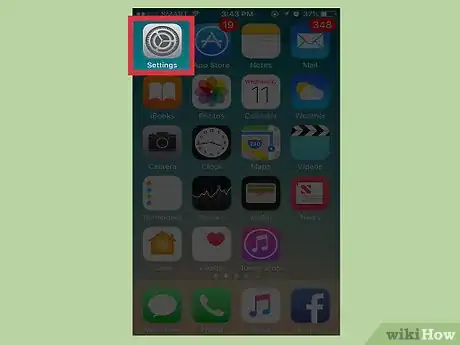
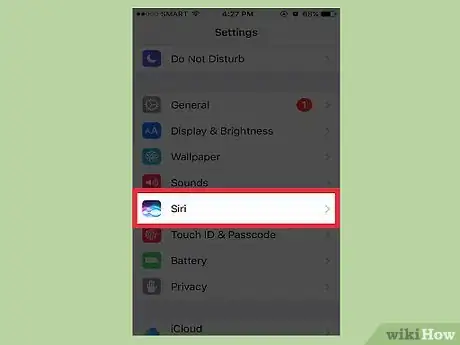
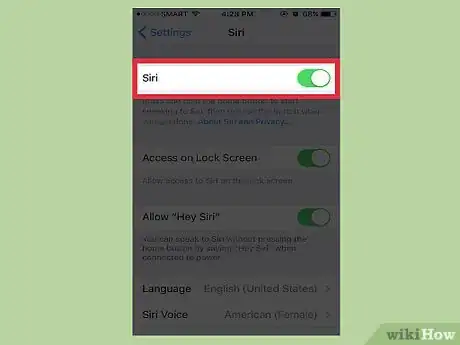
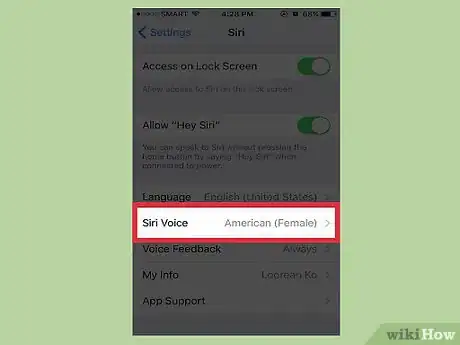
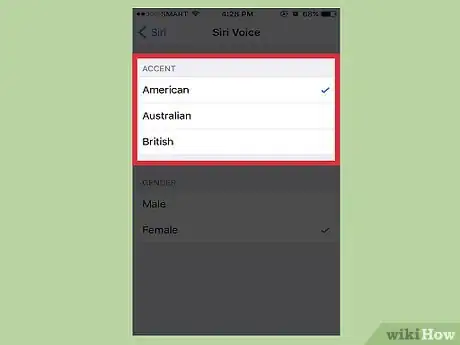
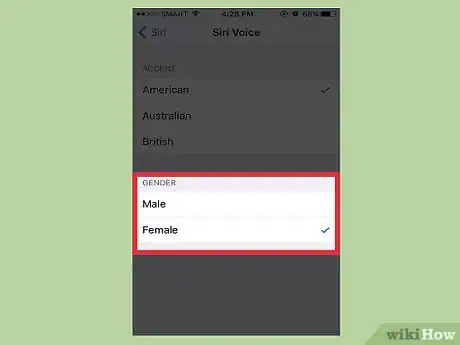



















Il Content Management Team di wikiHow controlla con cura il lavoro dello staff di redattori per assicurarsi che ogni articolo incontri i nostri standard di qualità. Questo articolo è stato visualizzato 27 633 volte